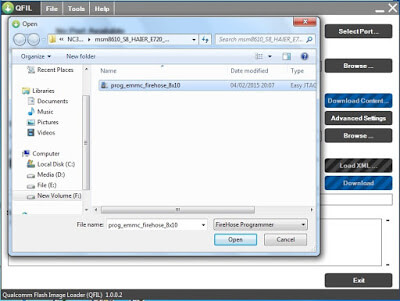Hai gaeys kali ini saya bagi-bagi ilmu– Bagi Anda yang ingin membeli ponsel Oppo A3S, Anda harus tahu satu hal bahwa Oppo A3S seringkali mengalami masalah bootloop, hang, lupa pola, ponsel yang tiba – tiba berhenti ketika sedang digunakan, macet bahkan sampai mati total (hardbrick).
Namun masalah – masalah yang terdapat pada Oppo A3S tersebut bukan sebuah masalah yang besar. Melainkan masalah lumrah yang juga bisa dialami ponsel – ponsel yang lain dari vendor yang berbeda.
Jika ponsel Oppo A3S Anda mengalami salah satu diantara masalah yang sudah saya sebutkan diatas, solusinya Anda bisa melakukan flashing HP Oppo A3S tersebut.
Ada dua cara yang Anda bisa lakukan, yaitu dengan cara flash Oppo A3S via Qfil dan flash Oppo A3S tanpa PC (via SD Card). Nah, dua metode tersebut akan kita kupas seluruhnya dalam artikel ini.
Jadi, Anda bisa memilih salah satunya ketika terjadi masalah pada Oppo A3S dan mengharuskan untuk flashing. Simak caranya di bawah ini.
Tutorial Cara Flash Oppo A3S Lupa Pola, Bootloop & Mati Total
Cara flash Oppo A3S via Qfil & SD Card sebenarnya sama – sama worth it.
Untuk proses flashing via Qfil, biasanya dilakukan oleh Anda yang memiliki laptop untuk flashing di rumah, namun jika Anda tidak memiliki laptop di rumah alias flash tanpa PC maka dianjurkan untuk flash Oppo A39 via SD card.
Cara Flash Oppo A3S via Qfil
Oke, pada bagian pertama kita akan bahas cara flash Oppo A3S via Qfil.
Bahan – bahan yang Anda perlu siapkan diantaranya:
- Download QPST/QFIL v2.7.472 for Windows
- Download Qualcomm USB Driver
- Download Firmware Oppo A3S – Pilih yang QFIL.
Kalau semua bahan diatas sudah Anda siapkan secara keseluruhan, maka Anda bisa ikuti langkah – langkah flash Oppo A3S via Qfil berikut ini:
- Pertama – tama Anda install drivernya pada PC/komputer.
- Kemudian ekstrak file stock ROM Firmware Oppo A3S yang sudah didownload tadi.
- Pada bagian Select Programmer, klik “Browse..“. Kemudian Anda arahkan menuju ke folder hasil ekstrakan firmware dan cari file “prog_emmc_firehouse_89XX.mbn” (tanpa tanda petik).
- Pada kotak Download pilih Load XML dan arahkan ke rawprogram0.xml. Dan klik lagi “patch0“.
- Selanjutnya matikan ponsel, lalu sambungkan Oppo A3S ke PC sembari menekan tombol volume.
- Check driver QDLoader 9008 di Device Manager pada PC/komputer anda. Jika ponsel tidak terdeteksi, coba cek driver nya apakah sudah terinstall dengan benar atau belum.
- Selanjutnya Anda harus pastikan bahwa device Oppo A3S sudah muncul dan benar – benar terdeteksi di Qfil Tool
- Setelah itu klik tombol Download pada Qfil.
- Tunggu sampai prosesnya berjalan sepenuhnya dan jangan Anda otak – atik. Tunggu saja sampai 100% berhasil.
Jika proses flashing sudah selesai, cabut kabel USB dan hidupkan ponsel Oppo A3S anda. Tunggu proses booting berjalan (biasanya memakan waktu 10-15 menit).
Cara Flash Oppo A3S Tanpa PC (via SD Card)
Jika Anda memang tidak berhasil dengan cara pertama di atas atau Anda memang kebetulan tidak punya laptop atau komputer di rumah, maka Anda bisa jalankan metode yang kedua yaitu dengan cara flash Oppo A3S via SD card.
Cara yang ke dua ini jauh lebih simpel karena hanya butuh SD Card dan file Firmware Oppo A3S saja, tidak membutuhkan software apapun.
SD Card yang Anda harus siapkan minimal 4 GB, kalau lebih dari kapasitas memori 4 GB tentu akan jauh lebih baik. Simak tutorial nya di bawah ini.
- Pertama – tama Anda format SD card. Hal ini diperlukan dengan tujuan untuk memaksimalkan proses flashing nantinya.
- Download firmware Oppo A3S diatas.
Penting: Satu hal yang Anda harus tahu, bahwa Anda perlu memastikan baterai smartphone harus terisi minimal 50% untuk mencegah baterai HP drop di tengah proses flashing yang sedang berjalan. Kalau bisa pastikan baterainya 100%.
- Selanjutnya matikan smartphone Anda dan pasang SD card di smartphone yang Anda akan flash.
- Selanjutnya hidupkan smartphone dengan Anda tekan tombol kombinasi Volume Bawah dan Tombol Power secara bersamaan sampai logo Oppo tampil.
- Setelah logo Oppo tampil, Anda bisa lepas tombol power akan tetapi tetap tahan tombol volume bawah sampai tampil menu pilihan bahasa.
- Anda bisa memilih bahasa disana. Pilih saja bahasa English.
- Selanjutnya Anda akan masuk ke menu recovery.
- Pilih menu install from storage device.
- Selanjutnya Anda perlu cari file firmware OTA yang sudah Anda copy di SD card dengan ekstensi .zip.
- Konfirmasi dengan pilih OK untuk memulai proses flashing Oppo A3S tanpa PC ini.
- Proses flashing akan berjalan secara otomatis dan tunggu prosesnya kurang lebih sampai dengan 10 atau 15 menit.
- Kalau sudah selesai dan tampil informasi “updating successfully” yang artinya proses flashing Anda sukses, selanjutnya pilih Back.
- Kemudian pilihlah menu Reboot.
- Ponsel Oppo A3S akan restart dan loading ke layar wizard setting. Setelah itu setting bahasa lokasi dan juga tanggalnya.
Selesai! Kini anda sudah berhasil melakukan flashing Oppo A3S tanpa PC.
Bagaimana? Cara flashing Oppo A3S via SD Card ini tergolong cukup mudah kan?
Tanpa PC dan proses nya lebih simple jika dibandingkan dengan metode pertama.
Nah begitulah tutorial cara flash Oppo A3S ini.
Semoga tutorial ini dapat diikuti dengan mudah. Jika ada link rusak, lapor saja di komentar.
Selamat mencoba cara flash Oppo A3S via Qfil & SD Card diatas dan semoga berhasil. Jika ada kendala terkait masalah cara flash Oppo A3S, silahkan bertanya di bawah ini